FERRET 简明手册
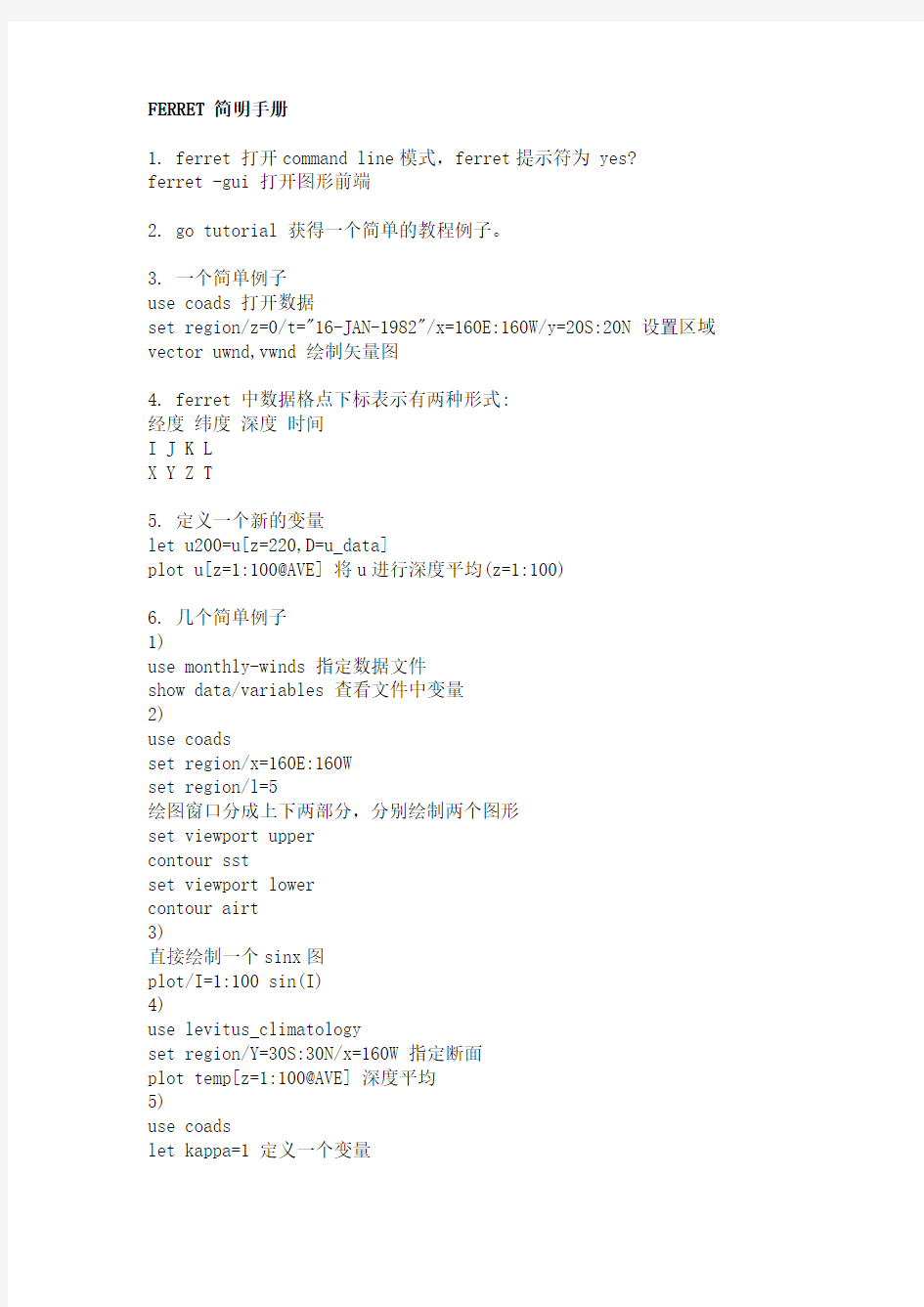

FERRET 简明手册
1. ferret 打开command line模式,ferret提示符为 yes?
ferret -gui 打开图形前端
2. go tutorial 获得一个简单的教程例子。
3. 一个简单例子
use coads 打开数据
set region/z=0/t="16-JAN-1982"/x=160E:160W/y=20S:20N 设置区域vector uwnd,vwnd 绘制矢量图
4. ferret 中数据格点下标表示有两种形式:
经度纬度深度时间
I J K L
X Y Z T
5. 定义一个新的变量
let u200=u[z=220,D=u_data]
plot u[z=1:100@AVE] 将u进行深度平均(z=1:100)
6. 几个简单例子
1)
use monthly-winds 指定数据文件
show data/variables 查看文件中变量
2)
use coads
set region/x=160E:160W
set region/l=5
绘图窗口分成上下两部分,分别绘制两个图形
set viewport upper
contour sst
set viewport lower
contour airt
3)
直接绘制一个sinx图
plot/I=1:100 sin(I)
4)
use levitus_climatology
set region/Y=30S:30N/x=160W 指定断面
plot temp[z=1:100@AVE] 深度平均
5)
use coads
let kappa=1 定义一个变量
let/TITLE="sensible heat" sens_heat=kappa*(airt-sst) 计算一个新变量设置图的title
shade/l=1/lev=(-20,20,5)/y=-90:40 sens_heat
指定时间层,等值线间隔,指定纬度范围
6)
由给定数据计算指定温度(20deg)的深度
use levitus_climatology
set region/x=140E:140W/Y=10S:30N 指定区域
ppl conset 0.12 指定label的字体大小
contour temp[z=0:200@LOC:20] 在0-200米深度内求温度为20的深度,并绘制其等值线图
注:@WEQ可以用来显示20等温面上的任何变量
7. 常用命令
show command 列出常用命令
GO 执行文件中的命令
USE 指定dataset
SHOW DATA 列出变量
SHOW GRID examine the coordinates of a grid
SET REGION 设置分析区域
LIST 产生一个数据的列表
PLOT 绘线图
CONTOUR 绘等值线图
FILL 填充等值线图
SHADE shaded-area 图
VECTOR 矢量图
POLYGON plot polygonal regions
DEFINE 定义新的坐标、网格和符号等
STATISTICS 产生数据表达的统计信息
LET 定义新的变量
SAVE 保存Netcdf格式数据
8. 命令常用表达式
COMMAND /Q1/Q2 SUBCOMMAND/S1/S2 ARG1 ARG2 !comments
修饰、特征子命令子命令修饰参数注释
例子:
VECTOR/l=30/COLOR=red u,v
定义符号:
DEFINE SYMBOL lower=2
DEFINE SYMBOL upper=6
SHADE/I=($lower):($upper) temp
可以用方括号指定数据的网格或者是数据源
PLOT temp[x=180,l=1:50]
绘制20度等温线上的盐度的等值线分布
CONTOUR/z=`temp[x=180E,y=0,z=@LOC:20]` salt
9. GO files:
1)执行脚本 GO demo_name
例如:
GO coads_demo
GO custom_contour_demo
GO depth_to_density_demo
2) 列出所有名字中包括demo的scripts
SPAWN Fgo demo
SPAWN Fgo * 类出左右的脚本
SPAWN Fgo -more scriptsname 显示scriptname脚本的详细介绍
3) GO tools
GO land 绘制边界
GO/HELP scriptname 获取该脚本的帮助信息
4) 向脚本传递参数
contour/levels="(-100) (-10 10 2) (100)" myvar
等值线间隔
GO myscripts \"(-100) (-10 10 2) (100)\"
myscripts中
contour/levels=$1 myvar
5) GO basemap 地图
land 填充岸线
fland 填充陆地
graticule, tics 改变坐标轴的样式
6)GO remove_logo 去除ferret的logo
GO portrait 设置纸张的走向
7) 在脚本中关掉和打开命令回显
CANCEL MODE VERIFY
SET MODE、LAST VERIFY
命令前有"\"的不回显当前命令
8) 脚本中使用缺省值
PLOT/LINE=$1"1|red>2|green>3|< must be red or green"
缺省值设定别名出错信息
SET VARIABLE/TITLE=$1%*>"*"%
替换*为"*"
10. ferret 脚本中流程控制
REPEAT(looping)
IF-THEN-ELSE
11. ferret tools:
1) Faddpath new_path
为set data搜索路径增加一个新路径
2) Fapropos string
在ferret的用户手册中查找string字符串
3) Fdata datafile
在FER_DATA指定路径中查找名字中含datafile的数据文件
4) Fdescr desfile
在FER_DESCR指定路径中查找名字中含desfile的描述文件
5) Fenv
打印ferret使用的环境变量
6) Fgo name
查找名称中含有name的脚本
7)Fgrids grdfile
在FER_GRIDAS指定路径中查找名字中含desfile的文件
8)Fhelp 帮助文件
9) Fpalette palfile
在FER_PALETTE指定路径中查找名字中含palfile的调色板文件10)Fpurge ferret.jnl
清除以前版本的ferret.jnl
HSpice实战
hspice的实战应用 最初写作本文的目的是希望提供一份中文版的Hspice手册从而方便初学者的使用,本文的缘起是几位曾经一起工作过的同事分别进入不同的新公司,而公司主要是使用Hspice,对于已经熟悉了Cadence的GUI界面的使用者转而面对Hspice的文本格式,其难度是不言而喻的,而Hspice冗长的manual(长达2000页以上)更让人在短时间内理不出头绪。鉴于我曾经使用过相当一段时间的Hspice,于是我向他们提供了一份简单而明了的handbook来帮助他们学习,本来是准备借助一个具体运放的设计例子,逐步完善成为一份case by case 的教程,但由于工作比较浩大,加之时间的关系,一直难以完成,愈拖愈久,在几个朋友的劝说下,与其等其日臻完善后再发布,不如先行发布在逐步完善,以便可以让更多的朋友及早使用收益。本文虽通过网络发表,但作者保留全部的著作权,转载时务请通知本人。由于水平的有限,讨论范围的局限及错误不可避免,恳请读者指正。联系方式为e-mail:nkchenliy@https://www.360docs.net/doc/627391000.html,。 一、HSPICE基础知识 Avant! Start-Hspice(现在属于Synopsys公司)是IC设计中最常使用的电路仿真工具,是目前业界使用最为广泛的IC设计工具,甚至可以说是事实上的标准。目前,一般书籍都采用Level 2的MOS Model进行计算和估算,与Foundry经常提供的Level 49和Mos 9、EKV 等Library不同,而以上Model要比Level 2的Model复杂的多,因此Designer除利用Level 2的Model进行电路的估算以外,还一定要使用电路仿真软件Hspice、Spectre等进行仿真,以便得到精确的结果。 本文将从最基本的设计和使用开始,逐步带领读者熟悉Hspice的使用,并对仿真结果加以讨论,并以一个运算放大器为例,以便建立IC设计的基本概念。在文章的最后还将对Hspice的收敛性做深入细致的讨论。 Hspice输入网表文件为.sp文件,模型和库文件为.inc和.lib,Hspice输出文件有运行状态文件.st0、输出列表文件.lis、瞬态分析文件.tr#、直流分析文件.sw#、交流分析文件.ac#、测量输出文件.m*#等。其中,所有的分析数据文件均可作为AvanWaves的输入文件用来显示波形。 表1 Hspice所使用的单位 独立电压和电流源包括: 1. 直流源(DC): 电压源Vxxx n+ n- dcval 电流源Ixxx n+ n- dcval 2. 交流源(AC):Vxxx n+ n- AC=acmag,acphase 3. 瞬态源(随时间变化): 脉冲源:pulse v1 v2 td trtf pw per 线性源:pwl t1 v1
hspice语法手册
Hspice语法手册 天津大学电信学院 陈力颖
Preface 最初写作本文的目的是希望提供一份中文版的Hspice手册从而方便初学者的使用,本文的缘起是几位曾经一起工作过的同事分别进入不同的新公司,而公司主要是使用Hspice,对于已经熟悉了Cadence的GUI界面的使用者转而面对Hspice的文本格式,其难度是不言而喻的,而Hspice冗长的manual(长达2000页以上)更让人在短时间内理不出头绪。鉴于我曾经使用过相当一段时间的Hspice,于是我向他们提供了一份简单而明了的handbook来帮助他们学习,本来是准备借助一个具体运放的设计例子,逐步完善成为一份case by case的教程,但由于工作比较浩大,加之时间的关系,一直难以完成,愈拖愈久,在几个朋友的劝说下,与其等其日臻完善后再发布,不如先行发布在逐步完善,以便可以让更多的朋友及早使用收益。本文虽通过网络发表,但作者保留全部的著作权,转载时务请通知本人。由于水平的有限,讨论范围的局限及错误不可避免,恳请读者指正。联系方式为e-mail: nkchenliy@https://www.360docs.net/doc/627391000.html,。
目录 一、HSPICE基础知识 (2) 二、有源器件和分析类型 (3) 三、输出格式和子电路 (4) 四、控制语句和OPTION语句 (6) 五、仿真控制和收敛 (7) 六、输入语句 (8) 七、统计分析仿真 (9) 天津大学电信学院 陈力颖 2006年2月
一、HSPICE基础知识 Avant! Start-Hspice(现在属于Synopsys公司)是IC设计中最常使用的电路仿真工 具,是目前业界使用最为广泛的IC设计工具,甚至可以说是事实上的标准。目前,一 般书籍都采用Level 2的MOS Model进行计算和估算,与Foundry经常提供的Level 49 和Mos 9、EKV等Library不同,而以上Model要比Level 2的Model复杂的多,因此 Designer除利用Level 2的Model进行电路的估算以外,还一定要使用电路仿真软件 Hspice、Spectre等进行仿真,以便得到精确的结果。 本文将从最基本的设计和使用开始,逐步带领读者熟悉Hspice的使用,以便建立 IC设计的基本概念。文章还将对Hspice的收敛性做深入细致的讨论。 Hspice输入网表文件为.sp文件,模型和库文件为.inc和.lib,Hspice输出文件有运 行状态文件.st0、输出列表文件.lis、瞬态分析文件.tr#、直流分析文件.sw#、交流分析 文件.ac#、测量输出文件.m*#等。其中,所有的分析数据文件均可作为AvanWaves的 输入文件用来显示波形。 表1 Hspice所使用的单位 单位缩写含义 F(f) 1e-15 P(p) 1e-12 N(n) 1e-10 U(u) 1e-06 M(m) 1e-03 K(k) 1e+03 Meg(meg) 1e+06 G(g) 1e+09 T(t) 1e+12 DB(db) 20log10 注:Hspice单位不区分大小写 独立电压和电流源包括: 1. 直流源(DC):
HSPICE入门
HSPICE 入门 说明: 1. 网上已经有大量有关SPICE如何使用的说明文档,所以本篇不拟详细介绍SPICE 的语法,而把重点放在软件的安装和范例上. 2. SPICE诸多版本(such as HSPICE,PSPICE,TSPICE,IsSPICE,SPICE2G.6,spice3e,etc) 其内核是相同的,它们的语法绝大部分也彼此兼容(注意:也有例外). 3. 本文中使用的是SYNOPSYS公司的HSPICE PC版(Hspice_2002.2.2_pc). 4. 简单的HSPICE语法请参考
HSPICE基础知识
一、HSPICE基础知识 Avant! Start-Hspice(现在属于Synopsys公司)是IC设计中最常使用的电路仿真工具,是目前业界使用最为广泛的IC设计工具,甚至可以说是事实上的标准。目前,一般书籍都采用Level 2的MOS Model进行计算和估算,与Foundry 经常提供的Level 49和Mos 9、EKV等Library不同,而以上Model要比Level 2的Model复杂的多,因此Designer除利用Level 2的Model进行电路的估算以外,还一定要使用电路仿真软件Hspice、Spectre等进行仿真,以便得到精确的结果。 本文将从最基本的设计和使用开始,逐步带领读者熟悉Hspice的使用,并对仿真结果加以讨论,并以一个运算放大器为例,以便建立IC设计的基本概念。在文章的最后还将对Hspice的收敛性做深入细致的讨论。 Hspice输入网表文件为.sp文件,模型和库文件为.inc和.lib,Hspice输出文件有运行状态文件.st0、输出列表文件.lis、瞬态分析文件.tr#、直流分析文件.sw#、交流分析文件.ac#、测量输出文件.m*#等。其中,所有的分析数据文件均可作为AvanWaves的输入文件用来显示波形。 表1 Hspice所使用的单位 独立电压和电流源包括: 1. 直流源(DC): 电压源Vxxx n+ n- dcval 电流源 Ixxx n+ n- dcval 2. 交流源(AC):Vxxx n+ n- AC=acmag,acphase 3. 瞬态源(随时间变化): 脉冲源:pulse v1 v2 td tr tf pw per 线性源:pwl t1 v1
HSPICE-使用流程
HSPICE 使用流程 HPICE软件主要用于模拟电路的仿真。模拟电路仿真工具是以电路理论、数值计算方法和计算机技术为基础实现的,由于模拟电路在性能上的复杂性和电路结构上的多样性,对仿真工具的精度、可靠性、收敛性以及速度等都有相当高的要求。HSPICE程序由于收敛性好,适于做系统及电路仿真,又有工作站版和微机版本,在国内外的用户十分广泛。 一、HSPICE可模拟的内容 1.直流分析:包括非线性电路的直流分析 ①电路的直流工作点:分析时电路中的电感全部短路,电容全部开路, 得到电路的每一节点的电流和电压(相对参考点)值。 ②直流小信号传输值:传输函数的直流小信号值为直流小信号工作下的 输出变量和输入变量之比值,包括电路的输入电阻和输出电阻。 ③直流转移曲线:HSPICE可在用户指定的范围内,逐步改变指定的独 立电压或电流源,对每一个电源值的变化,都得到储存的输出变量。 ④灵敏度分析:求出指定输出变量对于电路参数(包括电路中所有的元 件,器件参数,直流电源的输入电平)的直流小信号灵敏度。 2.交流小信号分析:将交流输出变量作为频率的函数计算出来。先计算电 路的直流工作点,决定电路中所有非线性器件的线性化小信号模型参数, 然后在用户所指定的频率范围内对该线性化电路进行分析。 ①频域分析:在用户规定的频率范围内完成电路的交流分析。 ②噪声分析:HSPICE可计算每个频率点上总的输出噪声电平及其等效
输入噪声电平。 ③失真分析:计算电路交流小信号工作下电路的失真特性,分析时是在 输入端加有一个或两个频率的信号,在用户给定的输出负载电阻时, 求出在该负载上的输出失真功率。 3.瞬态分析 ①瞬态响应:是从时间为零开始,到用户规定的时间范围内进行电路的 瞬态特性分析。 ②傅立叶分析:可以对输出波形进行傅立叶分析,得到在用户指定的基 频及时间间隔范围的傅立叶系数。 4.电路的温度特性分析:HSPICE在用户未说明时,是在27℃的标称温度 下进行各种模拟的。当用户指定电路在什么温度下工作时,HSPICE也 能进行不同温度下的电路特性分析,在温度低于-273℃时不予模拟。 二、HSPICE程序可输入的元器件和电源 1.元件:包括电阻、电容、电感、耦合互感、无损耗传输线及开关等。 2.半导体器件:结型二极管、双极型晶体管、结型场效应管、MOS场效应 管及MESFET等。 3.电源:独立电流源、独立电压源、线性电压控制电流源、线性电压控制 电压源、线性电流控制电流源、线性电流控制电压源以及相应的非线性 受控源。其中独立源除直流源外还有脉冲源、交流正弦源、分段线性源、 调幅信号源、调频信号源等。 4.子电路:HSPICE允许用户用定义器件模型相似的形式自行定义一组元
!2013版icfb的使用说明
icfb的使用说明 实验室上机 如果选择到微电子所开放实验室上机,用自己的用户名和密码进入Linux操作系统后,在桌面上点击鼠标右键,选择New Terminal启动一个命令行窗口,如图1所示。 图1 1.1远程登录 如果选择远程登录方式,可以参考下面的步骤。 1安装远程登录软件 例如Xmanager 1.3.9。 2配置远程登录软件 在[开始]菜单中,运行Xmanager菜单中的Xconfig;设置Window模式为Multiple Window Mode,Background选则X window background(transparent), Window Manager选则Local Only;设置XDM为Do not Use XDM(Passive). 点击[确定],如图2。 3运行远程登录软件 在[开始]菜单中,运行Xmanager菜单中的Xstart;Name选择xterm,Host输入166.111.77.10,Protocol选择SSH,点击Run,即可用自己的用户名和密码登录服务器,登录成功后也会打开一个命令行窗口,如图3。
图2 图3 1.2文件上传或下载 可以用自己的用户名和密码访问ftp://166.111.77.10,用于上传或下载自己的数据和文档。 注意,对于上传的网表(例如inv.sp)等文件,最好都运行一下dos2unix命令以确保文件转换为Unix格式,方法是在命令行窗口中输入命令dos2unix inv.sp,如图4。 图4
2创建工作环境 如果是第一次使用,需要按以下步骤创建工作环境。如果是继续以前的工作,则直接按2.2节的步骤进入工作目录,启动设计软件即可。 2.1创建工作目录 创建工作目录:在命令行窗口中输入命令mkdir project 。 创建验证目录:在命令行窗口中输入命令mkdir project/verify 。 注意,所有设计工作、软件启动都在目录~/project下进行,所有版图验证工作都在目录~/project/verify下进行,不要在其它目录下进行。 设置SMIC工艺库环境:输入命令cp ~chby1/project/cds.lib ~/project,如图5。 图5 2.2启动设计软件 进入工作目录:输入命令cd project 。 启动设计软件icfb:输入命令icfb & ,弹出如图6所示的CIW窗口。 点击菜单File→Exit可以退出icfb软件。 图6 2.3创建设计库 创建自己的设计库:在CIW窗口中点击菜单File→New→Library;在弹出的对话框中,Library
IC610系统的使用
IC610设计系统使用指南 一、远程登录服务器的方法: 1 安装Xmanager X桌面服务器软件: 2 运行Xmanager-Passive程序,运行成功在桌面底部任务栏应该有X形图标: 3 拷贝(绿色,不需要安装)putty远程登录软件,运行之: 4 设置登录服务器的IP地址(10.22.68.163),注意只能在校园网内可以连接,公网不能连接: 5 设置X11使能:(connection-SSH-X11: Enable X11 forwarding打勾): 6 按Open以后进入登录窗口: 在光标处输入用户名(s学号: 如s084774408),回车,输入密码(注意密码不回显,也无星号显示) 登录成功:
7 接下来就可以运行软件了 8 运行nautilus 可以打开文件管理器 运行gterm可以打开另一个终端 二、进入IC设计系统和建立的方法 9 进入design/ic610/ 并运行icfb& 可以打开IC设计系统 cd design/ic610 icfb& 10 运行成功出现Virtuosoo的窗口(ICW): 11 ,打开库管理器
12 库管理器有三栏,分别是设计库(library)、设计单元(cell)、设计视图(View),一个设计库可以包含多个设计单元,每个单元又有多个视图: 13 选择菜单File→New→Library…,可以创建一个设计库: 14 在新建设计库的对话框中,输入设计的名字,选择存放的位置,即可OK
15 一般我们将新建的设计库与现有的工艺库相关联,也就是使用现有的工艺作为设计的基础,所以这里要选择Attach to an existing technology library这一项,即可OK。 16 接下来就是选择需要关联哪个工艺库,在这里我们使用45nm工艺来设计,所以要选择工艺库 作为关联工艺库。 17 回到库管理器,这里选择刚刚建立的设计库,就可以进行建立单元的操作。 18 选择菜单File→New→Cell View…可以创建一个单元,同时也创建了它的一个视图(一般我们可以创建layout(版图), schematic(原理图), symbol(符号图)等视图。 19 这里我们先创建一个单元(Cell) INV,视图类型(Type)选择schematic(View这一栏会自动生成,当然也可以更改),其他不动,OK 三、原理图编辑方法 20 进入原理图编辑器(Schematic Editor L),即可进行原理图的设计
Hspice简明手册
Hspice 简明手册 Hspice是一个模拟电路仿真软件,在给定电路结构和元器件参数的条件下,它可以模拟和计算电路的各种性能。用Hspice分析一个电路,首先要做到以下三点:(1)给定电路的结构(也就是电路连接关系)和元器件参数(指定元器件的参数库); (2)确定分析电路特性所需的分析内容和分析类型(也就是加入激励源和设置分析类型); (3)定义电路的输出信息和变量。 Hspice规定了一系列输入,输出语句,用这些语句对电路仿真的标题,电路连接方式,组成电路元器件的名称,参数,模型,以及分析类型,以及输出变量等进行描述。 一Hspice输入文件的语句和格式 Hspice输入文件包括电路标题语句,电路描述语句,分析类型描述语句,输出描述语句,注释语句,结束语句等六部分构成,以下逐一介绍: 1 电路的标题语句 电路的标题语句是输入文件的第一行,也成为标题行,必须设置。它是由任意字母和字符串组成的说明语句,它在Hspice的title框中显示。 2 电路描述语句 电路描述语句由定义电路拓扑结构和元器件参数的元器件描述语句,模型描述语句和电源语句等组成,其位置可以在标题语句和结束语句之间的任何地方。 (1)电路元器件 Hspice要求电路元器件名称必须以规定的字母开头,其后可以是任意数字或字母。除了名称之外,还应指定该元器件所接节点编号和元件值。 电阻,电容,电感等无源元件描述方式如下: R1 1 2 10k (表示节点1与2间有电阻R1,阻值为10k欧) C1 1 2 1pf (表示节点1与2间有电容C1,电容值为1pf) L1 1 2 1mh (表示节点1与2间有电感L1,电感值为1mh) 半导体器件包括二极管,双极性晶体管,结形场效应晶体管,MOS场效应晶体管等,这些半导体器件的特性方程通常是非线性的,故也成为非线性有源元件。在电路CAD工具进行电路仿真时,需要用等效的数学模型来描述这些器件。 (a)二极管描述语句如下: DXXXX N+ N- MNAME
HSPICE学习总结
生产实习报告 一.目录 1.实习内容记述分析 1)HSPICE的基本操作过程 2)网表文件结构的总结 3)简单的网表文件练习 4)总结书写网表文件练习过程中的注意事项 5)练习电路参数的调整 2.生产实习的收获与体会 HSPICE学习总结 操作的基本过程 1.打开HSPICE操作平台:开始——程序——HSPICE——HSPUI 2.打开EDIT NL项,输入网表文件并保存或者可直接在记事本中输入网表文件并保存attention:一般情况下从EDIT NL项直接保存的文件后辍为.exe,应回到保存处强行把文件后辍改为.sp,否则无法运行仿真过程 3.通过OPEN项调出刚才保存的网表文件 4.通过SIMULATE项可对网表文件进行仿真 5.查看EDIT LL项可知仿真过程中是否出现错误,还可查管子的工作状态 attention:模拟过程中经常要查看管子的工作状态以便对电路参数进行调整
6.仿真所得波形可通过打开A V ANW A VES项查看 网表文件结构的总结 1.网表文件的基本大体结构 .exe1一个简单的网表文件
A SIMPLE CS AMPLIFIER *第一行为标题.OPTION POST NODE .TRAN 200P 20N *瞬态分析 .PRINT TRAN V(1) V(2) M1 2 1 0 0 N L=1.6U W=50U *连接结构的描述R 3 2 5K VDD 3 0 3V VIN 1 0 0 PULSE 0.2 4.8 2N 1N 1N 5N 20N *输入的描述 .MODEL N NMOS LEVEL=1 *模型的定义 .END exe2.差分结构的网表文件 DIFFERENTIAL TEST .OPTION POST NODE .TRAN 200P 20N .PRINT TRAN V(5,6) V(2) M1 2 1 0 0 N L=1.6U W=50U M2 5 3 2 2 N L=1.6U W=50U
hspice简明使用手册
HSPICE简明使用手册 水平有限,如有错误请予以改正。还有很多的功能不太了解,希望大家都来补充完善。谢谢!大家也可以把一些自己在调试过程中的bug 汇总到一起,给大家作参考。方便以后少犯这种错误,最好加上为什么错了,如何改正。我会建立一个名字为our_bugs_go_away的文件夹来放大家调试过程中的bug。 如果你认真看了正文中的红字部分,应该就可以使用hspice的基本功能来实现电路模拟。 附录中会有基本的语法,供大家查阅,不一定很全。 1. 常用文件类型 .sp 网表文件输入文件 该文件是hspice唯一的输入文件,用网表形式描述电路。下面会专门讲解该文件的几个基本构成。 .mt0 中存放测试数据输出文件 .lis 中存放仿真的过程以及仿真时的错误输出文件 2. hspui按钮的作用 Open 打开.sp文件 Simulate 仿真开始 Edit LL 观察.lis文件,debug Edit NL 修改.sp 文件 Avanwaves 观察模拟波形 Explore 找到模拟中所用文件的文件夹 3.AvanWaves 使用 用来观察模拟得到的波形 3.1 results brower 对话框用来选择要看的是那种分析(tran,dc,ac)的那种波形,双击你要看的波形就可以了。 3.2主面板 3.2.1窗口 panel# 用来看波形 wave list 观察波形的列表 3.2.2按钮 panels 观察窗口个数控制
window 观察窗口显示控制 measure 测量控制,有对某点的测量和点到点的测量 configuration 不明 tools 不明 3.3快捷按钮 3.3.1 results brower 的开关按钮 3.3.2变量运算函数编辑器 3.3.3打印 3.3.4测量某点坐标 3.3.5两点间坐标检测 3.3.6窗口显示控制 4..sp 文件介绍 对于一个用hspice模拟的电路,一般可以分为两个部分来描述: 1 电路单元的.sp文件。名字多为:unit.sp 比如:nand2g.sp 它一种子电路的形式,就像我们电路中的一些小单元或者Verilog中的module,用来调用,。可以参考程军老师给的.sp文件。 2 电路整体.sp文件。名字多为:sim_unit.sp 比如:sim_nand2g.sp 一般为电路的顶层部分,用来调用单元电路,用网表来描述整个电路,并声明激励源来模拟。可以控制模拟的类型,是直流模拟.dc ,交流模拟(频域分析).ac ,瞬态模拟.tran。这个文件就像是Verilog中的top + testbench。 当然编写网表文件的风格多种多样,这只是其中一种。 在流程后面会有一个.sp文件的讲解,告诉大家.sp文件有哪些基本部分,如何写.sp文件。.sp文件的构成 以程序为例 5. 完整的模拟流程: 直接用记事本建立.sp文件,只要改一下文件扩展名即可。或者直接复制一个.sp文件改个名字。 (下面的内容不用细看,只要知道有哪些步骤) 1 建立模型(一般采用现成模型,直接利用.lib 命令调用。采用何种模型由工艺来定)NMOS 和PMOS的模型 2 子电路建立(例子:nand2g.sp) 描述该子电路的晶体管连接和长宽等即可。 3 编写模拟程序(例子:sim_nand2g.sp) 详见下面对模拟程序的说明。
SPICE实战手册
Perface 最初写作本文的目的是希望提供一份中文版的Hspice手册从而方便初学者的使用,本文的缘起是几位曾经一起工作过的同事分别进入不同的新公司,而公司主要是使用Hspice,对于已经熟悉了Cadence 的GUI界面的使用者转而面对Hspice的文本格式,其难度是不言而喻的,而Hspice冗长的manual(长达2000页以上)更让人在短时间内理不出头绪。鉴于我曾经使用过相当一段时间的Hspice,于是我向他们提供了一份简单而明了的handbook来帮助他们学习,本来是准备借助一个具体运放的设计例子,逐步完善成为一份case by case的教程,但由于工作比较浩大,加之时间的关系,一直难以完成,愈拖愈久,在几个朋友的劝说下,与其等其日臻完善后再发布,不如先行发布在逐步完善,以便可以让更多的朋友及早使用收益。本文虽通过网络发表,但作者保留全部的著作权,转载时务请通知本人。由于水平的有限,讨论范围的局限及错误不可避免,恳请读者指正。联系方式为e-mail: nkchenliy@https://www.360docs.net/doc/627391000.html,。 一、HSPICE基础知识 Avant! Start-Hspice(现在属于Synopsys公司)是IC设计中最常使用的电路仿真工具,是目前业界使用最为广泛的IC设计工具,甚至可以说是事实上的标准。目前,一般书籍都采用Level 2的MOS Mod el进行计算和估算,与Foundry经常提供的Level 49和Mos 9、EK V等Library不同,而以上Model要比Level 2的Model复杂的多,
因此Designer除利用Level 2的Model进行电路的估算以外,还一定要使用电路仿真软件Hspice、Spectre等进行仿真,以便得到精确的结果。 本文将从最基本的设计和使用开始,逐步带领读者熟悉Hspice的使用,并对仿真结果加以讨论,并以一个运算放大器为例,以便建立I C设计的基本概念。在文章的最后还将对Hspice的收敛性做深入细致的讨论。 Hspice输入网表文件为.sp文件,模型和库文件为.inc和.lib,Hspice 输出文件有运行状态文件.st0、输出列表文件.lis、瞬态分析文件.tr#、直流分析文件.sw#、交流分析文件.ac#、测量输出文件.m*#等。其中,所有的分析数据文件均可作为AvanWaves的输入文件用来显示波形。表1 Hspice所使用的单位 独立电压和电流源包括: 1. 直流源(DC): 电压源Vxxx n+ n- dcval 电流源Ixxx n+ n- dcval 2. 交流源(AC):Vxxx n+ n- AC=acmag,acphase 3. 瞬态源(随时间变化): 脉冲源:pulse v1 v2 td tr tf pw per 线性源:pwl t1 v1
Hspice 语法手册
一、HSPICE基础知识 Avant!Start-Hspice(现在属于Synopsys公司)是IC设计中最常使用的电路仿真工具,是目前业界使用最为广泛的IC设计工具,甚至可以说是事实上的标准。目前,一般书籍都采用Level2的MOS Model进行计算和估算,与Foundry经常提供的Level49和Mos9、EKV 等Library不同,而以上Model要比Level2的Model复杂的多,因此Designer除利用Level 2的Model进行电路的估算以外,还一定要使用电路仿真软件Hspice、Spectre等进行仿真,以便得到精确的结果。 本文将从最基本的设计和使用开始,逐步带领读者熟悉Hspice的使用,并对仿真结果加以讨论,并以一个运算放大器为例,以便建立IC设计的基本概念。在文章的最后还将对Hspice 的收敛性做深入细致的讨论。 Hspice输入网表文件为.sp文件,模型和库文件为.inc和.lib,Hspice输出文件有运行状态文件.st0、输出列表文件.lis、瞬态分析文件.tr#、直流分析文件.sw#、交流分析文件.ac#、测量输出文件.m*#等。其中,所有的分析数据文件均可作为AvanWaves的输入文件用来显示波形。 表1Hspice所使用的单位 独立电压和电流源包括: 1.直流源(DC): 电压源Vxxx n+n-dcval 电流源Ixxx n+n-dcval 2.交流源(AC):Vxxx n+n-AC=acmag,acphase 3.瞬态源(随时间变化): 脉冲源:pulse v1v2td tr tf pw per 线性源:pwl t1v1
hspice仿真简易教程
仿真过程: 第一步:搭建电路。使用工具:Cadence,ECS,Workview等 第二步:以可编辑方式打开需要仿真的电路(子电路,整体电路均可,整体电路需要打开顶层图)。Tools→Analog Envirement 弹出窗口。 Setup→Simulator→Simulator一栏选择“HSPICE”(也有选择HspiceS的)→OK Simulation→Netlist→Create 稍等一会儿,自动弹出生成的网标文件。“Save”至指定目录下,建议以时间和功 能命名,这样易于理解和分辨网表的新旧。保存的文件后缀为.txt 若生成网表失败,请在icfb中查找原因,找到“error”部分的描述即为失败原因。 常见原因有:电路的输入输出PIN与其Symbol的PIN对不上(这个错误在电路保 存时就能发现);电路连线有问题,比如存在短路,重名等情况;电路改动过后没 有保存。 第三步:创建仿真文件。该文件以.sp为后缀进行保存。 仿真文件主要是添加激励,指定仿真类型和内容,以及仿真精度和结果等的显示。 文件第一行不能输入有效语句,一般以*号注释,正式语句从第二行以后开始。 首先调用网表文件,也就是需要将第二步生成的网标文件进行调用,用.inc语句,例如: .inc ‘/projuct/spl3501/osc/netfile/osc_0812.txt’ 然后开始加激励。一般顺序是先定义电源和地,然后再定义输入信号,例如: Vvcc vcc 0 pwl 0u 0v 10u 5v 给电源vcc加一个线性增大的电压 Vgnd gnd 0 0 定义地电位是0 Ven en 0 pwl 0u 0 2u 0 2.01u 5 开始定义其它输入信号 确定仿真显示等的设置,大多数功能设置都会在.option中进行设置,比如: .option node list post 表示打出所有节点的电压,如果你不需要打出所有的节点 信息,而只要求能够打出你指定的节点电压电流等,那么可以在option后面加入 “probe”即可,但这样的话就需要在接下来使用.probe来指定你要打出的电压电 流信息。例如: .option list post probe (此时需要将node去掉) 接下来确定仿真类型。常用的有瞬态,直流,交流等。需要注意的是,只有瞬态(tran)仿真才能给激励信号加随时间变化的量,如果是直流(DC)仿真则不行,例如上 面的例子就只能是瞬态仿真的激励,如果需要做DC仿真就必须修改成这样: Vvcc vcc 0 5v Vgnd gnd 0 0 Ven en 0 5
TSMC工艺的_版图教程
目录 前端电路设计与仿真 (2) 第一节双反相器的前端设计流程 (2) 1、画双反相器的visio原理图 (2) 2、编写.sp文件 (2) 第二节后端电路设计 (4) 一、开启linux系统 (4) 2、然后桌面右键重新打开Terminal (6) 双反相器的后端设计流程 (7) 一、schematic电路图绘制 (7) 二、版图设计 (21) 画版图一些技巧: (29) 三、后端验证和提取 (30) 第三节后端仿真 (37) 其它知识 (40)
前端电路设计与仿真 第一节双反相器的前端设计流程1、画双反相器的visio原理图 in V DD M2 M3 out 图1.1 其中双反相器的输入为in 输出为out,fa为内部节点。电源电压V DD=1.8V,MOS 管用的是TSMC的1.8V典型MOS管(在Hspice里面的名称为pch和nch,在Cadence里面的名称为pmos2v和nmos2v)。 2、编写.sp文件 新建dualinv.txt文件然后将后缀名改为dualinv.sp文件 具体实例.sp文件内容如下:
.lib 'F:\Program Files\synopsys\rf018.l' TT 是TSMC用于仿真的模型文件位置和选择的具体工艺角*****这里选择TT工艺角*********** 划红线部分的数据请参考excel文件《尺寸对应6参数》,MOS管的W不同对应的6个尺寸是不同的,但是这六个尺寸不随着L的变化而变化。 划紫色线条处的端口名称和顺序一定要一致 MOS场效应晶体管描述语句:(与后端提取pex输出的网表格式相同) MMX D G S B MNAME
